メールアドレス変更後、Windows Liveメールの設定変更が必要です。ここではその設定変更方法についてご案内します。
メールアドレスやメールアカウントなど設定に必要な情報を記載した書類(「メールアドレス変更のお知らせ」)などをご用意ください。
【スタート】→【すべてのプログラム】→【Windows Liveメール】の順にクリックします。
デスクトップにWindows Liveメールのアイコンがある場合は、アイコンをクリックしても起動できます。
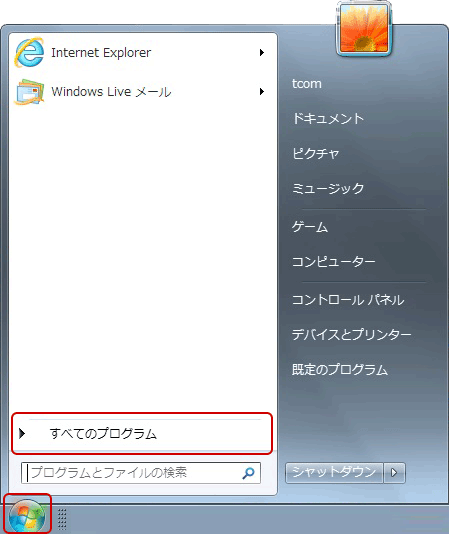
メニューバーの【アカウント】タブを選択します。
既に設定してあるメールアドレス(ここではアカウントとして表示されます)を選択し、【プロパティ】をクリックします。
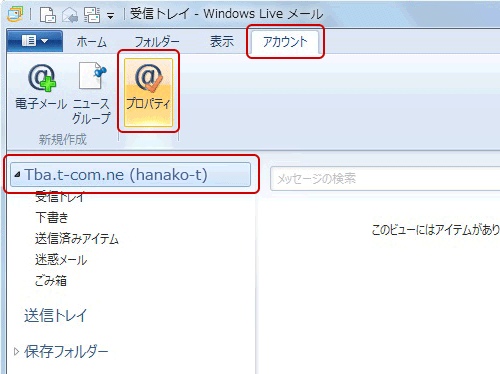
選択したメールアカウントの【プロパティ】が表示されます。【全般】タブが表示されていますので、【電子メールアドレス(M)】を変更します。
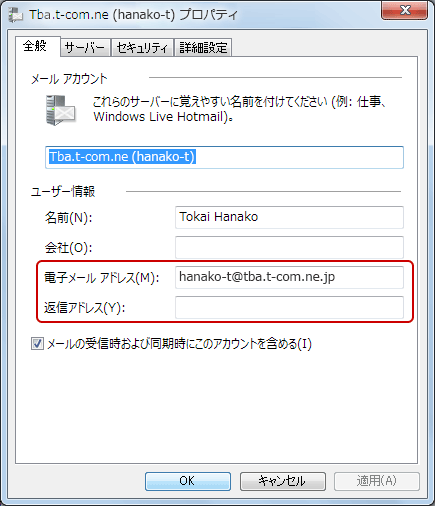
| 電子メールアドレス (M) |
ここに入力されているメールアドレスを変更後のメールアドレスに変更します。 例えばtaro-t@tba.t-com.ne.jpからhanako-t@tba.t-com.ne.jpに変更した場合は、「hanako-t@tba.t-com.ne.jp」と入力します。 サブドメイン(例の「tba」にあたる部分)以降は変わりませんので、変更しません。 |
|---|---|
| 返信アドレス (Y) |
【電子メールアドレス(M)】と同じメールアドレスが入力されている場合は、ここも変更します。 何も入力されていない場合は、そのままでかまいません。 |
以上でメールアドレス変更後の設定変更は終了です。
設定を変更した場合は、忘れずに【OK】ボタンをクリックし変更内容を反映させます。